
Satura rādītājs:
- Autors John Day [email protected].
- Public 2024-01-30 10:52.
- Pēdējoreiz modificēts 2025-01-23 14:59.

Šajā projektā mēs automātiski kompensēsim Atlas Scientific vadītspējas sensoru temperatūru. Temperatūras izmaiņas ietekmē šķidrumu vadītspēju/kopējo izšķīdušo cietvielu/sāļumu, un, to kompensējot, mēs nodrošinām, ka mūsu nolasījums ir tāds, kāds tas ir konkrētajā temperatūrā. Tiek izmantots Atlas temperatūras sensors.
Temperatūras rādījumi tiek nodoti vadītspējas sensoram, pēc tam tiek izvadīti kompensētie vadītspējas rādījumi. Darbība notiek, izmantojot I2C protokolu, un rādījumi tiek parādīti Arduino sērijas ploterī vai monitorā.
BRĪDINĀJUMI:
Atlas Scientific neražo plaša patēriņa elektroniku. Šī iekārta ir paredzēta elektroinženieriem. Ja neesat pazīstams ar elektrotehniku vai iegulto sistēmu programmēšanu, šie produkti var nebūt jums
Šī ierīce tika izstrādāta un pārbaudīta, izmantojot Windows datoru. Tas netika pārbaudīts operētājsistēmā Mac, Atlas Scientific nezina, vai šīs instrukcijas ir saderīgas ar Mac sistēmu
Priekšrocības:
- Temperatūra tiek automātiski uzskaitīta, nodrošinot precīzus vadītspējas rādījumus.
- Reālā laika vadītspēja un temperatūras izlaide.
MATERIĀLI:
- Arduino Uno vai STEMTera dēlis
- Maizes dēlis (ja netiek izmantots StemTera dēlis)
- Jumper vadi
- 1- vadītspējas sensora komplekts
- 1- temperatūras sensora komplekts
1. solis: PIRMSSAMONTĀŠANAS PRASĪBAS
a) Kalibrējiet sensorus: katram sensoram ir unikāls kalibrēšanas process. Skatiet sekojošo: Ezo EC datu lapa, Ezo RTD datu lapa.
b) Iestatiet sensoru protokolu uz I2C un katram sensoram piešķiriet unikālu I2C adresi. Saskaņā ar šī projekta parauga kodu tiek izmantotas šādas adreses: sāļuma sensora adrese ir 100, bet temperatūras sensora adrese ir 102. Lai iegūtu informāciju par to, kā pārslēgties starp protokoliem, skatiet šo saiti.
Pirms sensoru ieviešanas šajā projektā OBLIGĀTI jāveic kalibrēšana un pārslēgšanās uz I2C
2. solis: APSTRĀDĀT Aparatūru
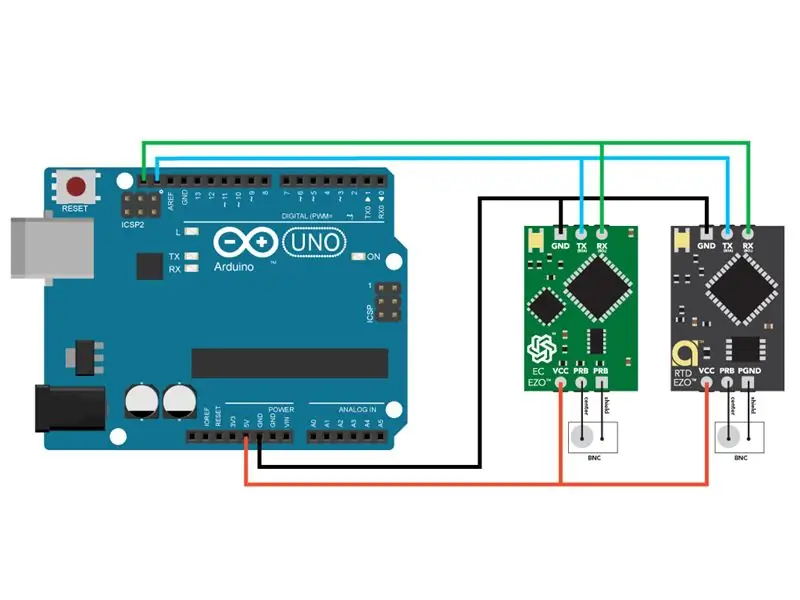
Pievienojiet aparatūru, kā parādīts shēmā.
Jūs varat izmantot vai nu Arduino UNO, vai STEMTera dēli. Šajā projektā STEMTera dēlis tika izmantots tā kompaktā dizaina dēļ, kur Arduino ir apvienots ar maizes dēli.
3. darbība: ielādējiet programmu ARDUINO
Šī projekta kods izmanto pielāgotu bibliotēku un galvenes failu EZO ķēdēm I2C režīmā. Lai izmantotu kodu, tie būs jāpievieno savam Arduino IDE. Tālāk norādītās darbības ietver šī papildinājuma pievienošanu IDE.
a) Lejupielādējiet datorā no GitHub zip mapi Ezo_I2c_lib.
b) Datorā atveriet Arduino IDE (IDE varat lejupielādēt no ŠEIT, ja jums tā nav). Ja vēlaties izmantot sērijveida ploteri, noteikti lejupielādējiet jaunāko IDE versiju.
c) IDE dodieties uz Skice -> Iekļaut bibliotēku -> Pievienot. ZIP LIbrary -> Atlasiet tikko lejupielādēto mapi Ezo_I2c_lib. Tagad ir iekļauti atbilstošie faili.
Šim projektam derēs divi kodu paraugi. Jūs varat izvēlēties vai nu.
d) Kopējiet kodu no temp_comp_example vai temp_comp_rt_example uz IDE darba paneli. Varat tiem piekļūt arī no iepriekš lejupielādētās zip mapes Ezo_I2c_lib.
Kods "temp_comp_example" darbojas, iestatot temperatūru EK sensorā un pēc tam nolasot. Kas attiecas uz kodu "temp_comp_rt_example", temperatūra tiek iestatīta un nolasījums tiek veikts vienā kadrā. Abi dos tādu pašu rezultātu.
e) Apkopojiet un augšupielādējiet temp_comp_example vai temp_comp_rt_example savā Arduino Uno vai STEMTera panelī.
f) Savā IDE dodieties uz Tools -> Serial Plotter vai nospiediet Ctrl+Shift+L uz tastatūras. Tiks atvērts plotera logs. Iestatiet datu pārraides ātrumu uz 9600. Tagad jāsāk grafiskā attēlošana reāllaikā.
h) Lai izmantotu seriālo monitoru, dodieties uz Tools -> Serial Monitor vai nospiediet tastatūras taustiņu kombināciju Ctrl+Shift+M. Monitors tiks atvērts. Iestatiet datu pārraides ātrumu uz 9600 un atlasiet “Ratu atgriešana”. Jāparāda EK un temperatūras rādījumi.
4. solis: Demonstrācija

Videoklipā redzamā eksperimenta kopsavilkums:
1. daļa: nav temperatūras kompensācijas
Sākumā ūdens temperatūra ir aptuveni 30 ° C. Pēc tam tas tiek uzkarsēts līdz aptuveni 65 ° C, kamēr sērijveida ploterī tiek novēroti vadītspējas (zaļš grafiks) un temperatūras (sarkanais grafiks) rādījumi. (Lai iegūtu Arduino parauga kodu, kas ļauj nolasīt vairākas shēmas bez automātiskas temperatūras kompensācijas, skatiet šo saiti).
2. daļa: Temperatūras kompensācija
Arduino kods, kas nodrošina automātisku temperatūras kompensāciju, tiek augšupielādēts uz tāfeles. Lai uzzinātu kodu, skatiet šo saiti. Vēlreiz ūdens sākuma punkts ir aptuveni 30 ° C. To pakāpeniski paaugstina līdz aptuveni 65 ° C, savukārt sērijveida ploterā tiek novēroti vadītspējas (zaļš grafiks) un temperatūras (sarkanais grafiks) rādījumi.
Ieteicams:
Gaismas un temperatūras sensora datu lasīšana un attēlošana, izmantojot Raspberry Pi: 5 soļi

Gaismas un temperatūras sensora datu nolasīšana un attēlošana, izmantojot Raspberry Pi: Šajā pamācībā jūs uzzināsit, kā nolasīt gaismas un temperatūras sensoru ar aveņu pi un ADS1115 analogo ciparu pārveidotāju un grafizēt to, izmantojot matplotlib. Sāksim ar nepieciešamajiem materiāliem
Automātiska temperatūras mērīšana un balss informēšana: 5 soļi (ar attēliem)

Automātiska temperatūras mērīšana un balss informēšana: pēdējā laikā visa pasaule cīnās ar vīrusu Covid19. Vispirms pārbauda, vai nav (vai ir aizdomas par iedarbību) cilvēku, mērot ķermeņa temperatūru. Tātad šis projekts ir veidots pēc modeļa, kas var automātiski izmērīt ķermeņa temperatūru un informēt, izmantojot
TouchFree: automātiska temperatūras pārbaude un maskas noteikšanas kiosks: 5 soļi

TouchFree: automatizēta temperatūras pārbaude un masku noteikšanas kiosks: Tā kā valstis visā pasaulē tiek atvērtas no jauna, dzīvošana kopā ar jauno koronavīrusu kļūst par jaunu dzīvesveidu. Bet, lai apturētu vīrusa izplatīšanos, mums ir jānošķir cilvēki, kuriem ir koronavīruss, no pārējiem. Saskaņā ar CDC, drudzis ir l
Temperatūras sensors (LM35) ar ATmega32 un LCD displeju - Automātiskā ventilatora vadība: 6 soļi

Temperatūras sensors (LM35) ar ATmega32 un LCD displeju | Automātiskā ventilatora vadība: temperatūras sensors (LM35), saskarne ar ATmega32 un LCD displeju
Kas ir pie Manām durvīm? PIR kustības sensora/diapazona sensora projekts: 5 soļi

Kas ir pie Manām durvīm? PIR kustības sensora/diapazona sensora projekts: Mūsu projekta mērķis ir uztvert kustību, izmantojot PIR un attāluma sensorus. Arduino kods izvadīs vizuālu un audio signālu, lai informētu lietotāju, ka kāds atrodas tuvumā. MATLAB kods nosūtīs e -pasta signālu, lai brīdinātu lietotāju, ka kāds atrodas tuvumā. Šī ierīce
